Eine genaue Tutorial-Anleitung zur Behebung von ARK-Absturzproblemen unter Windows 10, 8, 7. Lesen Sie den gesamten Artikel, um alles im Detail zu erfahren.
Entwickelt von Studio Wildcard in Zusammenarbeit mit Efecto Studio, Virtual Basement und Instinct Games, ARK: Survival Evolved ist eines der faszinierendsten Action-Adventure-Videospiele. Im Spiel müssen die Spieler es ertragen, auf einer Insel gestrandet zu sein, die voll von wandernden Tieren, Naturgefahren, Dinosauriern und anderen feindlichen Spielern ist. Das Spiel bietet sowohl Einzelspieler- als auch Mehrspielermodi. Das Spiel wurde gleich nach der Veröffentlichung seiner stabilen Version anerkannt.
Ursprünglich wurde das Spiel auf dem PC veröffentlicht, aber jetzt kann das ARK-Überlebensspiel auf fast jedem Gerät und Betriebssystem gespielt werden. Trotz mehrerer Spielmodi und Erweiterungen beschweren sich viele Benutzer darüber, dass ARK auf ihrem Windows-PC immer wieder abstürzt. Sie haben das gleiche Problem und wissen nicht, wie Sie es loswerden können?
Kein Grund zur Sorge, dieser Artikel wird Ihnen helfen. Hier haben wir ein paar einfachste Problemumgehungen aufgeführt, um dieses nervige Problem zu beheben.
Warum stürzt ARK auf dem PC immer wieder ab?
Bevor Sie beginnen, wäre es hilfreich zu wissen, was den Absturz von ARK verursacht. Im Folgenden haben wir die Hauptgründe für dieses Ereignis aufgelistet.
- Möglicherweise erfüllt Ihr Gerät nicht die Mindestsystemanforderungen.
- Störung Ihres Antiviren Software.
- Veraltete, defekte oder fehlerhafte Grafiktreiber.
- Fehler und alte Windows-Betriebssystemversion.
- Beschädigte oder beschädigte Spieldateien.
Eine Liste einfacher Lösungen zur Behebung des ARK-Absturzproblems auf einem Windows-PC
Nun, was auch immer der Grund für diese Unannehmlichkeiten ist, die gute Nachricht ist, dass Sie das Problem mit den unten genannten Taktiken überwinden können. Sie müssen jedoch möglicherweise nicht alle von ihnen durchführen, gehen Sie einfach durch alle und wählen Sie diejenige aus, die für Sie am besten geeignet ist.
Lösung 1: Mindestsystemanforderungen
Im Vergleich zu anderen Spielen des gleichen Genres ist ARK: Survival Evolved ein wirklich intensives Spiel. Beim Spielen des Spiels kann ein Absturzproblem auftreten, wenn Ihr Gerät die Mindestsystemanforderungen nicht erfüllt. Bevor Sie sich also den komplizierteren Lösungen zuwenden, sind hier die Mindestsystemanforderungen von ARK.
Betriebssystem: Windows 10, 8.1, 7 (64-Bit-Versionen)
Erinnerung: 8 GB Arbeitsspeicher
Prozessor: Intel Core i5-2400/AMD FX-8320
Grafik: NVIDIA GTX 670 2GB/AMD Radeon HD 7870 2GB
Lager: 60 GB verfügbarer Speicherplatz
Lesen Sie auch: So beheben Sie den Absturz von Gameloop unter Windows 10
Lösung 2: Aktualisieren Sie Ihren Grafiktreiber
Spielprobleme wie Verzögerungen, Einfrieren, niedrige FPS und häufige Abstürze treten hauptsächlich aufgrund veralteter Grafiktreiber auf. Wenn Sie also die ältere Version der Grafiktreiber verwenden, können ARK-Absturzprobleme auftreten. Daher sollten Sie Ihre Grafiktreiber immer auf dem neuesten Stand halten, um mit solchen nervigen Störungen im Spiel fertig zu werden.
Der Benutzer kann aktualisiere die Grafiktreiber entweder manuell, indem Sie auf die offizielle Website des Grafikkartenherstellers gehen oder das Treiber-Updater-Tool eines Drittanbieters verwenden. Die Online-Suche nach den richtigen Treibern kann eine zeitaufwändige und herausfordernde Aufgabe sein, insbesondere für Anfänger. Es lohnt sich also, den besten Drittanbieter zu verwenden Treiber-Updater-Software wie Bit Driver Updater.
Bit Driver Updater ist eines der führenden Treiber-Updater-Tools, das mit nur wenigen Mausklicks alle fehlerhaften Treiber repariert. Nicht nur das, sondern das Dienstprogramm hilft Ihnen auch, die Gesamtleistung des PCs zu verbessern. Im Gegensatz zu anderen werden die aktuell installierten Treiber automatisch gesichert, bevor sie aktualisiert werden. Nachfolgend finden Sie die einfachen Schritte zum Aktualisieren von Grafiktreibern über den Bit Driver Updater:
Schritt 1: Laden Sie zunächst die Bit-Treiber-Updater.

Schritt 2:Lauf die ausführbare Datei und befolgen Sie die Anweisungen des Assistenten, um die Software auf Ihrem Computer zu installieren.
Schritt 3: Starten Sie danach den Bit Driver Updater auf Ihrem Computer und warten Sie, bis der Scanvorgang abgeschlossen ist.
Schritt 4: Überprüfen Sie als Nächstes die Scan Ergebnisse, die vom Treiber-Updater bereitgestellt werden.
Schritt 5: Klicken Sie auf Schaltfläche Jetzt aktualisieren neben dem veralteten Grafiktreiber angezeigt.
Schritt 6: Klicken Sie andernfalls auf das Alle aktualisieren Schaltfläche, um auch andere veraltete oder fehlerhafte Treiber zu aktualisieren.

Sehen Sie, wie einfach Bit-Treiber-Updater funktioniert. Sie können Treiber entweder mit der kostenlosen oder der Pro-Version von Bit Driver Updater aktualisieren. Es wird jedoch empfohlen, die Pro-Version zu verwenden, da sie das volle Potenzial des Dienstprogramms erschließt. Außerdem bietet Ihnen die Pro-Version rund um die Uhr technischen Support und eine 60-tägige Geld-zurück-Garantie.
Lesen Sie auch: So beheben Sie das Absturzproblem von GTA 5 (Grand Theft Auto)
Lösung 3: Beschädigte Spieldateien reparieren
Im Folgenden erfahren Sie, wie Sie das Absturzproblem von ARK beheben können, indem Sie die beschädigten oder beschädigten Spieldateien überprüfen und reparieren.
Schritt 1: Rufen Sie Steam auf Ihrem PC auf.
Schritt 2: Klicke auf Bücherei.

Schritt 3: Suchen Sie ARK: Survival Evolved und wählen Sie Eigenschaften aus der Kontextmenüliste.
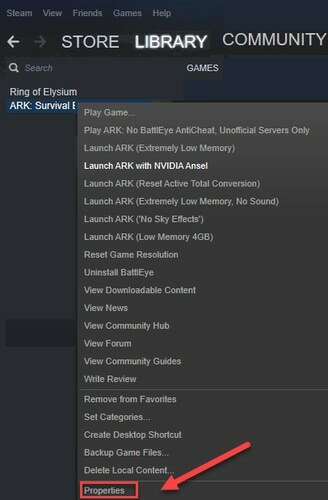
Schritt 4: Klicken Sie auf LOKALE DATEIEN, und klicken Sie dann auf ÜBERPRÜFEN SIE DIE INTEGRITÄT DER SPIELDATEIEN.

Jetzt findet und repariert Steam automatisch beschädigte oder beschädigte Spieldateien. Warten Sie, bis der gesamte Vorgang abgeschlossen ist, und starten Sie dann das ARK-Spiel neu, um zu sehen, ob es für Sie funktioniert. Wenn ARK immer wieder abstürzt, suchen Sie Hilfe beim nächsten Fix.
Lösung 4: Installieren Sie den neuesten Spiel-Patch
Die Entwickler von ARK: Survival Evolved veröffentlichen regelmäßig Spielpatches, um die Fehler und Fehler zu beheben und ein effektives Gameplay aufrechtzuerhalten. Es kann also sein, dass der kürzlich installierte Spiel-Patch die ordnungsgemäße Ausführung Ihres Spiels verhindert hat und der neueste Spiel-Patch erforderlich ist, um das Problem zu beheben.
Besuchen Sie dazu die offizielle Website von ARK: Survival Evolved und suchen Sie nach den neuesten Patches. Wenn Sie sehen, dass das Update verfügbar ist, laden Sie es herunter und installieren Sie es. Starten Sie dann Ihr Gerät neu und starten Sie Ihr Spiel neu, um zu überprüfen, ob das Einfrieren von ARK verschwunden ist. Wenn nicht, versuchen Sie es einfach mit einem anderen Fix.
Lesen Sie auch: Warum stürzen meine Spiele in Windows 10 immer wieder ab {FIXED}
Lösung 5: Legen Sie die Startoption fest
ARK stürzt immer wieder ab. Probleme können durch inkompatible oder fehlerhafte Spieleinstellungen verursacht werden. Wenn dies der Fall ist, sollten Sie versuchen, das Spiel mit einer anderen Startoption auszuführen. So geht's:
Schritt 1: Starten Sie Steam auf Ihrem PC.
Schritt 2: Gehe zum Bücherei Möglichkeit.

Schritt 3: Mache einen Rechtsklick auf ARK: Survival Evolved und wähle Eigenschaften.
Schritt 4: Als nächstes suchen Sie STELLE STARTEINSTELLUNGEN EIN… und klicken Sie darauf.
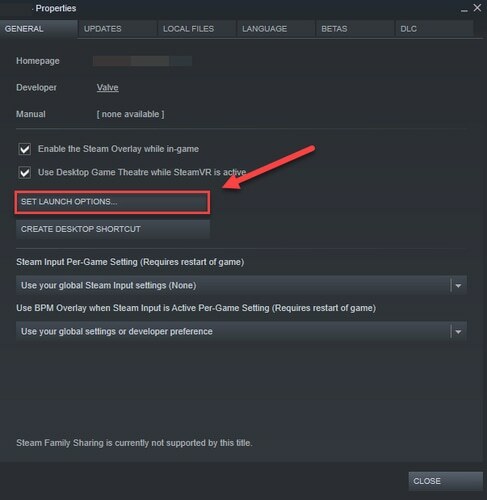
Schritt 5: Wenn Sie im nächsten Fenster Startoptionen sehen, entfernen Sie sie alle.
Schritt 6: Dann schreibe -VERWENDUNG ALLE VERFÜGBAREN KERN -sm4 -d3d10.
Schritt 7: Klicken Sie zuletzt auf OK.
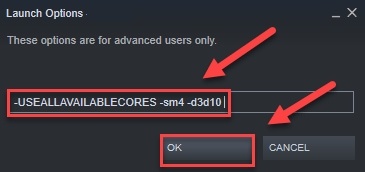
Versuchen Sie anschließend, das Spiel neu zu starten, um zu überprüfen, ob diese Lösung Ihnen geholfen hat. Falls nicht, müssen Sie erneut zu den Startoptionen gehen und die Startoptionen löschen. Fahren Sie anschließend mit dem nächsten Fix fort.
Lösung 6: ARK. neu installieren
Nichts hat ARK-Abstürze beim Start behoben? Versuchen Sie, das Spiel als letzten Ausweg neu zu installieren. Es kann etwas nerviger sein, High-End-Spiele wie ARK neu zu installieren. Aber viele Spieler haben festgestellt, dass es das zufällige Absturzproblem behebt. Daher ist es einen Versuch wert. Um den Vorgang zu starten, müssen Sie zuerst die aktuell installierte Version von ARK deinstallieren. Führen Sie dazu die folgenden Schritte aus:
Schritt 1: Deinstallieren Sie ARK: Survival Evolved von Steam.
Schritt 2:Steam verlassen.
Schritt 3: Drücken Sie danach die Windows-Logo + E Tasten auf der Tastatur gleichzeitig.
Schritt 4: Als nächstes fügen Sie den folgenden Pfad in die Adressleiste ein C:\Programme (x86)\Steam\steamapps\common.
Schritt 5: Wählen Sie den ARK-Ordner und schlage die Löschen Taste von Ihrer Tastatur.
Warten Sie, bis das ARK-Spiel und die zugehörigen Dateien deinstalliert sind. Wenn Sie fertig sind, starten Sie Steam erneut, um ARK: Survival Evolved herunterzuladen und zu installieren. Versuchen Sie nach der Neuinstallation des Spiels, das Spiel zu spielen. Hoffentlich stürzt die ARK jetzt immer wieder ab, das Problem wird Sie nicht mehr stören.
Lesen Sie auch: Call of Duty Warzone stürzt auf dem PC ab {Korrigiert}
War dieses Tutorial hilfreich?
In diesem Handbuch haben wir alle möglichen Lösungen erläutert, um die unerwarteten Absturzprobleme im Zusammenhang mit den ARK-Spielen auf Windows-PCs zu beheben.
Gemäß dem Rat des Experten empfehlen wir Ihnen, Ihr Gerät neu zu starten, bevor Sie andere Lösungen ausprobieren. Und wenn ein Neustart des Geräts keinen Unterschied macht, suchen Sie Hilfe bei den Lösungen.
Lassen Sie es uns in den Kommentaren unten wissen, wenn Sie Fragen oder zusätzliche Informationen dazu haben. Hinterlassen Sie uns auch einen Kommentar: "Welche Lösung hat Ihnen geholfen, zu beheben, dass ARK unter Windows 10, 8, 7 PC immer wieder abstürzt?".
Für weitere nützliche Informationen abonnieren Sie unseren Newsletter von TechPout und folgen Sie uns auf Facebook, Twitter, Instagram, und Pinterest.